Como criar rapidamente um gráfico de waffle no Excel?
Um gráfico de waffle também é chamado de gráfico de pizza quadrado, que funciona com base em porcentagem, onde um quadrado representa um por cento do total, conforme mostrado na captura de tela a seguir. Neste artigo, vou falar sobre como criar um gráfico de waffle em uma planilha do Excel.
Crie rapidamente um gráfico de waffle no Excel
Crie rapidamente um gráfico de waffle no Excel
Infelizmente, não há gráfico de waffle na lista de gráficos padrão do Excel, então, por favor, siga as etapas abaixo para criar um gráfico de waffle.
1. Primeiro, selecione 10 linhas e 10 colunas e redimensione-as para que se pareçam com a grade mostrada nos gráficos de waffle, e depois insira um valor percentual que deseja usar para o gráfico de waffle, veja a captura de tela:

2. Em seguida, você deve inserir valores de 1% a 100% nas células começando pela primeira célula da última linha na grade. Você pode usar a fórmula abaixo para inserir a porcentagem de 1% a 100% na grade de uma vez.
Observação: Insira esta fórmula na primeira célula da última linha e, em seguida, arraste a alça de preenchimento para a direita e depois para cima para aplicar esta fórmula a todas as células desta grade. A11 é a primeira célula da última linha, você pode alterá-la conforme necessário.

3. Após obter o resultado, mantenha as células da fórmula selecionadas, clique em Estilo de Porcentagem na guia Página Inicial para alterar os valores para valores percentuais, veja a captura de tela:

4. Depois, selecione os valores percentuais e clique em Página Inicial > Formatação Condicional > Nova Regra, veja a captura de tela:

5. Na caixa de diálogo Nova Regra de Formatação, faça as seguintes operações:
- (1.) Selecione a opção Formatar apenas células que contenham na lista suspensa Selecionar um Tipo de Regra;
- (2.) Em seguida, especifique o valor da célula entre 0 e L2 (L2 é a célula vinculada ao gráfico de waffle) na seção Formatar apenas células com;
- (3.) E depois, clique no botão Formatar, na caixa de diálogo Formatar Células, selecione a mesma cor de preenchimento e cor da fonte para tornar o valor da célula invisível.
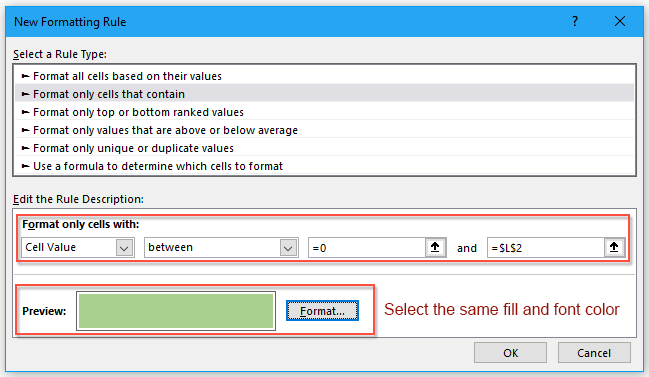
6. Depois, clique no botão OK e você obterá a captura de tela abaixo:

7. E depois, selecione as 100 grades e formate a célula com a mesma cor de preenchimento e cor da fonte (a cor é mais clara do que a cor na formatação condicional), veja a captura de tela:

8. Após criar o gráfico principal de waffle, você deve inserir uma etiqueta para o gráfico. Clique em Inserir > Caixa de Texto > Desenhar Caixa de Texto Horizontal e desenhe uma caixa de texto.
9. Após inserir a caixa de texto, selecione a caixa de texto e digite a fórmula: =$L$2 na barra de fórmulas e pressione a tecla Enter, veja a captura de tela:
Observação: O L2 é a célula vinculada ao gráfico de waffle.
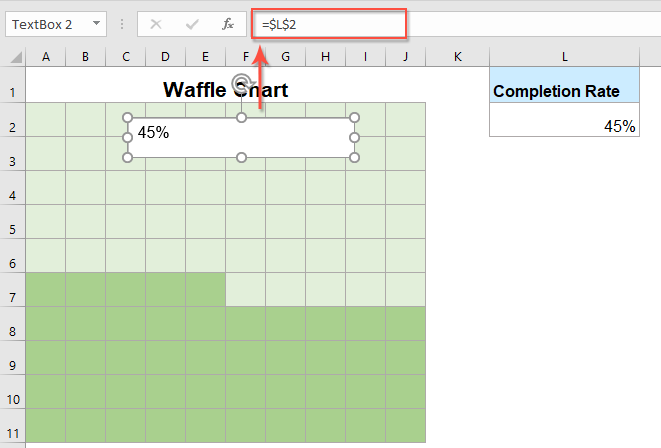
10. Depois, arraste a caixa de texto para colocá-la no gráfico de waffle, então você deve formatar a caixa de texto sem preenchimento e sem contorno, além de alterar o tamanho da fonte e a cor para o valor na caixa de texto. O gráfico de waffle será criado com sucesso conforme mostrado na captura de tela abaixo:
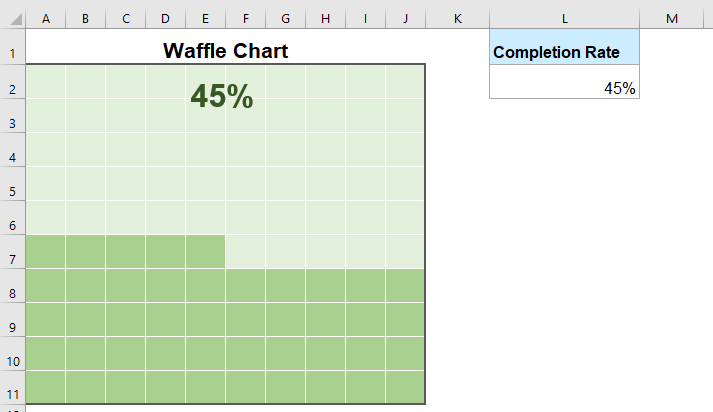
Observação: Você pode definir todas as bordas para as células e especificar uma cor para elas conforme necessário.
Mais artigos relacionados:
- Criar Um Gráfico de Etapas No Excel
- Um gráfico de etapas é usado para mostrar as mudanças que ocorreram em intervalos irregulares, sendo uma versão estendida de um gráfico de linhas. No entanto, não há uma maneira direta de criá-lo no Excel. Este artigo explicará como criar um gráfico de etapas passo a passo em uma planilha do Excel.
- Criar Um Gráfico de Barras A Partir de Células Sim/Não No Excel
- Se você tiver um relatório que contenha as respostas Sim e Não, e agora precisar criar um gráfico com base nessas respostas Sim e Não, como você faria isso no Excel?
- Criar Um Gráfico Sparkline de Vitória/Perda No Excel
- No Excel, um gráfico de vitória/perda exibe valores positivos e negativos com cores diferentes, o que pode ajudá-lo a visualizar as tendências de múltiplos dados. Este artigo abordará como criar um simples gráfico sparkline de vitória/perda em células.
- Criar Gráfico de Barra de Progresso No Excel
- No Excel, o gráfico de barra de progresso pode ajudá-lo a monitorar o progresso em direção a uma meta, conforme mostrado na captura de tela a seguir. Mas, como criar um gráfico de barra de progresso em uma planilha do Excel?
As Melhores Ferramentas de Produtividade para o Office
Kutools para Excel resolve a maioria dos seus problemas e aumenta sua produtividade em 80%
- Barra de Fórmulas Super (edite facilmente várias linhas de texto e fórmulas); Layout de Leitura (leia e edite facilmente um grande número de células); Cole em Intervalo Filtrado...
- Mesclar Células/Linhas/Colunas mantendo os dados; Dividir conteúdo de células; Combinar Linhas Duplicadas e Somar/Média... Prevenir Células Duplicadas; Comparar Intervalos...
- Selecionar Linhas Duplicadas ou Únicas; Selecionar Linhas em Branco (todas as células estão vazias); Super Localizar e Localização Difusa em Muitas Pastas de Trabalho; Seleção Aleatória...
- Cópia Exata de Múltiplas Células sem alterar a referência da fórmula; Criar automaticamente referências para várias planilhas; Inserir Marcadores, Caixas de Seleção e mais...
- Favoritar e Inserir rapidamente Fórmulas, Intervalos, Gráficos e Imagens; Criptografar Células com senha; Criar Lista de Correspondência e enviar emails...
- Extrair Texto, Adicionar Texto, Remover por Posição, Remover Espaço; Criar e Imprimir Estatísticas da Página de Dados; Converter entre o Conteúdo das Células e Comentários...
- Super Filtro (salvar e aplicar esquemas de filtro em outras planilhas); Classificação Avançada por mês/semana/dia, frequência e mais; Filtro Especial por negrito, itálico...
- Consolidar Pastas de Trabalho e Planilhas; Mesclar Tabelas com base em colunas-chave; Dividir Dados em Múltiplas Planilhas; Conversão em Lote de xls, xlsx e PDF...
- Agrupamento de Tabela Dinâmica por número da semana, dia da semana e mais... Mostrar Células Desbloqueadas, Bloqueadas por cores diferentes; Destacar Células Que Contêm Fórmula/Nome...

- Habilite a edição e leitura com guias no Word, Excel, PowerPoint, Publisher, Access, Visio e Project.
- Abra e crie vários documentos em novas abas da mesma janela, em vez de em novas janelas.
- Aumenta sua produtividade em 50% e reduz centenas de cliques de mouse para você todos os dias!
